Как да използвате стар телефон с Android като OctoPrint сървър за 3D принтер

OctoPrint е приложение с отворен код, което предоставя уеб интерфейс за контрол и наблюдение на всички аспекти на 3D принтер.

OctoPrint е приложение с отворен код, което предоставя уеб интерфейс за контрол и наблюдение на всички аспекти на 3D принтер. Можете да инсталирате OctoPrint на Raspberry Pi с модул на камерата, за да наблюдавате разпечатките си и да създавате невероятни видеоклипове с изтичане на времето. Но какво ще стане, ако нямате Raspberry Pi?
По-долу Quantrimang.com ще обясни как можете да инсталирате и настроите OctoPrint на стария си смартфон. Можете да използвате всяко старо устройство с Android, за да инсталирате неофициална версия на сървъра OctoPrint, който автоматично създава видеоклипове с изтичане на времето на разпечатки и следи разпечатките от разстояние.
Стъпки за настройка и стартиране на OctoPrint сървър на Android
За да управлявате вашия 3D принтер с OctoPrint на вашия смартфон с Android, трябва да инсталирате приложението Octo4a за Android. Това е неофициално приложение, разработено от FeelFreeLinux в GitHub.
С приложението за смартфон Octo4a Android можете да инсталирате OctoPrint на вашето Android устройство и да го използвате като хост. Работи точно като OctoPrint на Raspberry Pi, който също поддържа SSH , което ви позволява да влезете в SSH, за да управлявате, актуализирате и персонализирате вашите настройки на OctoPrint на Android. Стъпките са както следва:
Стъпка 1: Съберете необходимите неща
Ще ви трябва смартфон с Android с Android 4.3 или по-нова версия. Няма значение колко време е използвано устройството. Ако телефонът все още се включва, можете да го използвате за този проект. Като странична бележка, приложението изглежда нестабилно с по-нови версии на Android, като Android 12.
При тестване приложението се срина при използване на Galaxy S20+ с Android 12.
Ще ви е необходим и USB хъб или OTG адаптер. Това е важно, тъй като OctoPrint консумира значителна мощност при проследяване и запис на видео с изтичане на времето.

USB хъб OTG Type-C
Намерете малък статив или каквато и да е приставка, която може да държи вашия смартфон на място, за да снимате видеоклипове с изтичане на времето от определен ъгъл. Можете също така да проектирате и отпечатате 3D калъф или стойка за вашия смартфон.
Стъпка 2: Изтеглете и инсталирайте приложението Octo4a за Android
Приложението Octo4a за Android не е налично в Play Store . Можете обаче да изтеглите Octo4a.apk от неговата страница на проекта GitHub.
За да изтеглите приложението, можете да използвате ADB команди или просто да изтеглите приложението, докоснете Инсталиране > Настройки , за да се доверите на източника, след което докоснете Инсталиране отново.

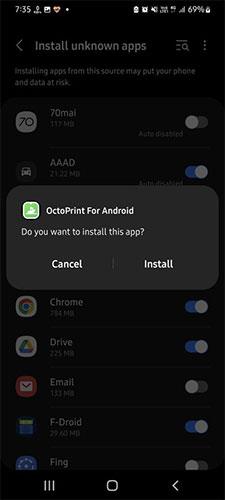
Изчакайте инсталационният процес да приключи.
Стъпка 3: Инсталирайте и настройте OctoPrint на смартфон с Android
След като инсталирате приложението Octo4a, можете да го отворите, да предоставите необходимите разрешения и да щракнете върху Продължи. Това ще започне изтеглянето и инсталирането на необходимите зависимости и файлове. Въз основа на вашето устройство с Android и скоростта на интернет този процес може да отнеме до 30 минути, за да завърши.
След като телефонът ви завърши инсталационния процес, можете да го докоснете, за да стартирате сървъра OctoPrint на вашето устройство с Android. Друга възможност е да отидете в Настройки и да включите камерата за поточно видео за наблюдение в реално време и създаване на интервали.
Можете също да изберете разделителна способност на камерата и кадрова честота (FPS). В зависимост от вашето устройство можете да зададете FPS на 30 FPS. Поддържането на по-ниска скорост на кадрите ще спести живота на батерията и ще предотврати прекомерна употреба или прегряване на устройството.
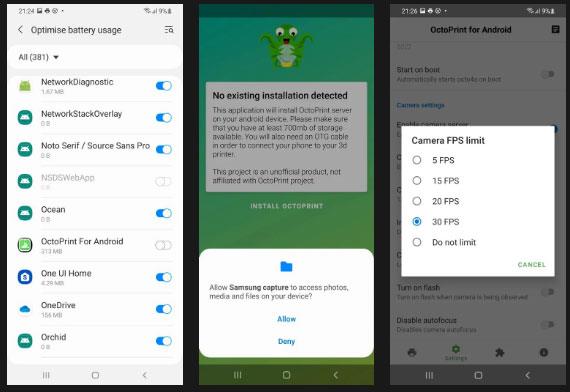
Изберете разделителна способност на камерата и честота на кадрите
Върнете се в началната страница и щракнете върху Стартиране на OctoPrint сървър . Стартирането на този процес може да отнеме минута. След като започнете, ще видите IP адрес.
Отворете уеб браузър на вашия компютър и посетете IP адреса, показан в приложението, като например 192.168.xx.xxx:5000.
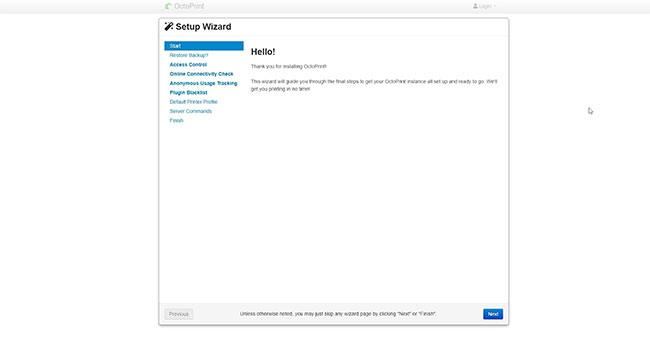
IP адрес за достъп
Сега следвайте съветника, за да настроите сървъра OctoPrint. В този съветник ще създадете акаунт с парола и ще редактирате подробности за 3D принтера, като размер на леглото, ширина на дюзата и т.н.

Следвайте съветника, за да настроите сървъра OctoPrint
След като настройката приключи, вие сте готови да свържете вашето Android устройство, работещо със сървъра OctoPrint, към вашия 3D принтер за дистанционно управление и наблюдение.
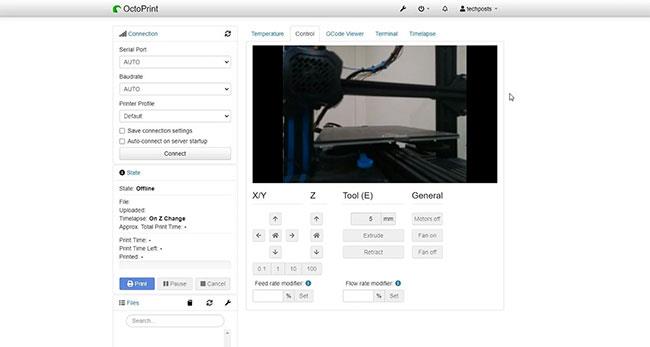
Свържете вашето устройство с Android, работещо със сървър OctoPrint, към 3D принтера
Стъпка 4: Свържете 3D принтера към вашия смартфон с Android
За да свържете вашия 3D принтер към вашето Android устройство, ще ви трябва кабел или OTG адаптер. Можете да закупите евтин OTG хъб или кабел от Amazon или от търговец на дребно близо до вас. Това ще ви позволи да поддържате вашето уст��ойство да работи 24x7, без да се налага да се притеснявате за батерията.
Свържете USB кабела от принтера към вашия смартфон с помощта на OTG адаптера. След това свържете зарядното устройство на смартфона към другия край на OTG кабела или порта за захранване. Ако вашият телефон с Android има USB-C порт, можете да закупите USB донгъл с множество портове за свързване на принтер и източник на захранване.
На вашия телефон с Android дайте разрешение на приложението за достъп до USB серийния порт.

Дайте разрешения на приложението
3D принтерът вече е свързан с приложението Octo4A.
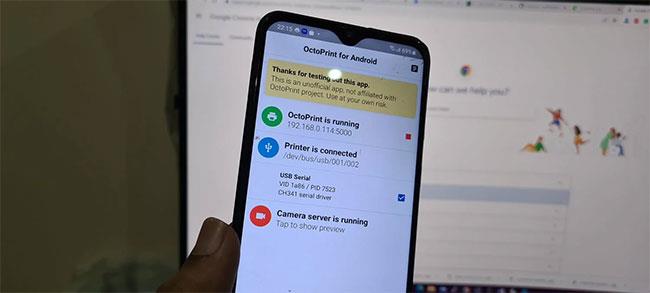
3D принтерът е свързан с приложението Octo4A
В уеб интерфейса на браузъра щракнете върху Свързване. Изчакайте сървърът автоматично да намери и да се свърже с вашия 3D принтер.
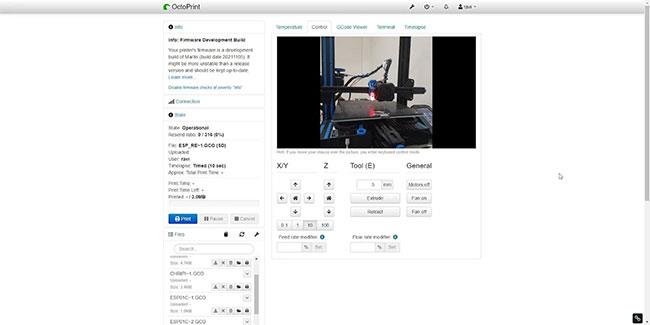
Щракнете върху Свързване
След като се свържете, можете да опитате да преместите оста или да щракнете върху иконата Начало в раздела Контрол , за да извършите автоматично движение. Това ще ви помогне да се уверите, че OctoPrint е свързан и може да управлява принтера.
Можете да качите GCode на SD карта, свързана към вашия 3D принтер, да изберете GCode, който вече е на SD картата, и да щракнете върху Печат, за да започнете 3D печат.
В опциите за изтичане на времето можете да редактирате настройките за автоматично записване на основно видео с изтичане на времето, когато започне отпечатването.
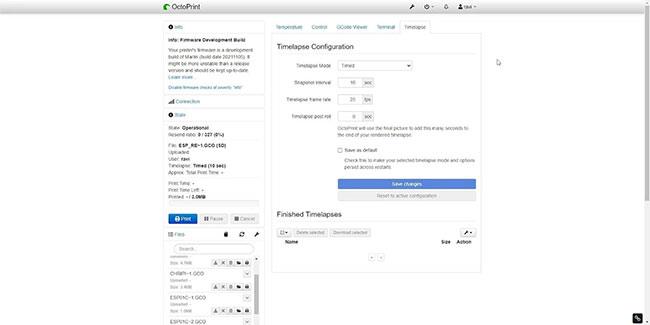
Редактирайте настройките за автоматично записване на timelapse видеоклипове
Като алтернатива можете да отидете в Settings > Plugin Manager и да инсталирате приставката Octolapse, за да създавате невероятни timelapse видеоклипове. Видеоклиповете се съхраняват във вашето устройство с Android и могат да бъдат изтеглени, след като приключите.
По същия начин има няколко други добавки, които можете да инсталирате в сървъра OctoPrint, хостван на вашето устройство с Android, за да добавите други функции и функционалност.
Чрез функциите за преобразуване на говор в текст в реално време, вградени в много приложения за въвеждане днес, имате бърз, прост и в същото време изключително точен метод за въвеждане.
Както компютрите, така и смартфоните могат да се свързват с Tor. Най-добрият начин за достъп до Tor от вашия смартфон е чрез Orbot, официалното приложение на проекта.
oogle също оставя хронология на търсенията, която понякога не искате някой, заел телефона ви, да вижда в това приложение за търсене на Google. Как да изтриете историята на търсенията в Google, можете да следвате стъпките по-долу в тази статия.
По-долу са най-добрите фалшиви GPS приложения за Android. Всичко е безплатно и не изисква руутване на вашия телефон или таблет.
Тази година Android Q обещава да донесе серия от нови функции и промени в операционната система Android. Нека да видим очакваната дата на пускане на Android Q и отговарящите на условията устройства в следващата статия!
Сигурността и поверителността все повече се превръщат в основна грижа за потребителите на смартфони като цяло.
С режима „Не безпокойте“ на Chrome OS можете незабавно да заглушите досадните известия за по-фокусирано работно пространство.
Знаете ли как да включите Game Mode, за да оптимизирате производителността на играта на вашия телефон? Ако не, нека го проучим сега.
Ако желаете, можете също да зададете прозрачни тапети за цялата телефонна система с Android, като използвате приложението Designer Tools, включително интерфейса на приложението и интерфейса за системни настройки.
Пускат се все повече и повече модели 5G телефони, вариращи от дизайни, типове до сегменти. Чрез тази статия нека незабавно проучим моделите 5G телефони, които ще бъдат пуснати на пазара този ноември.









